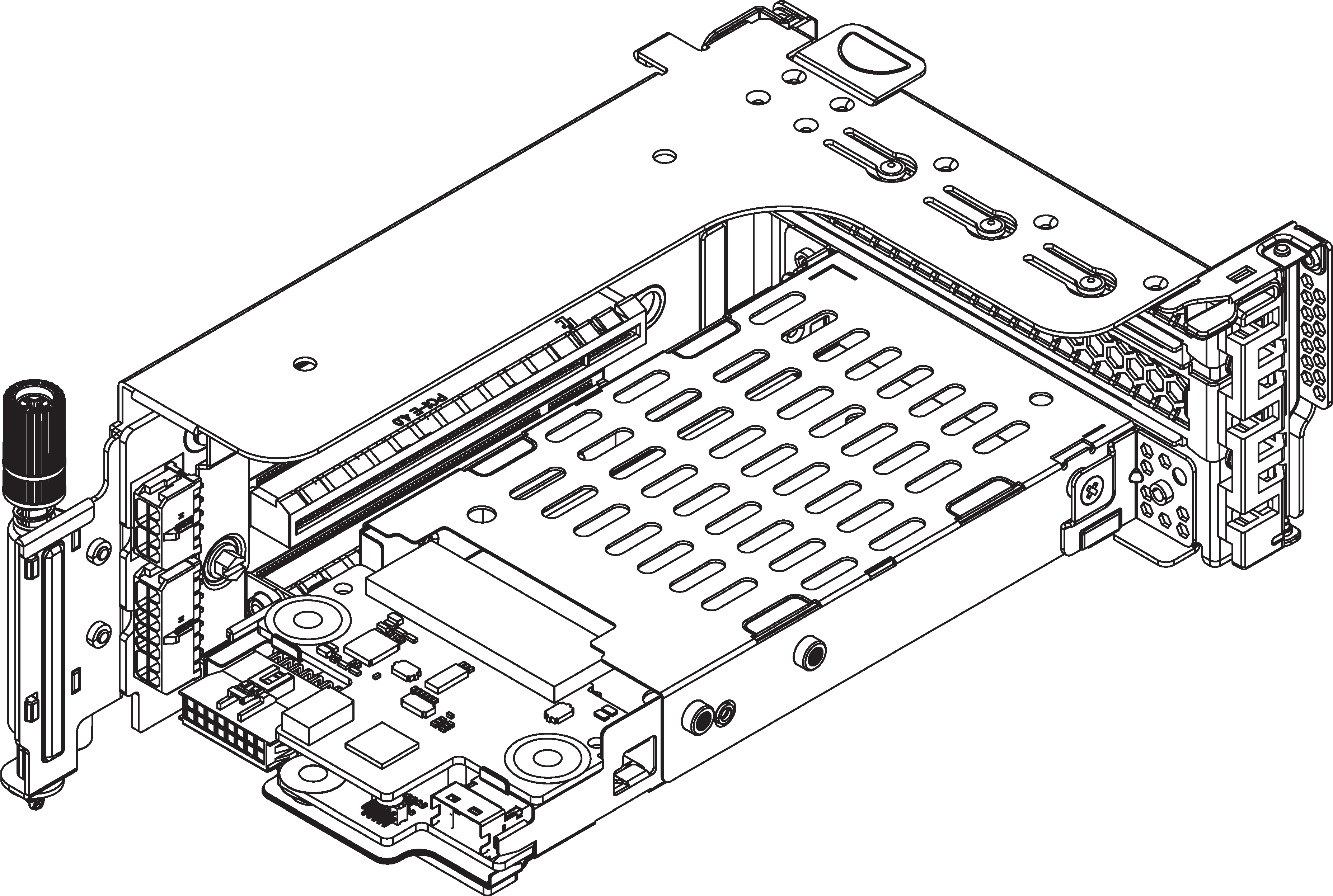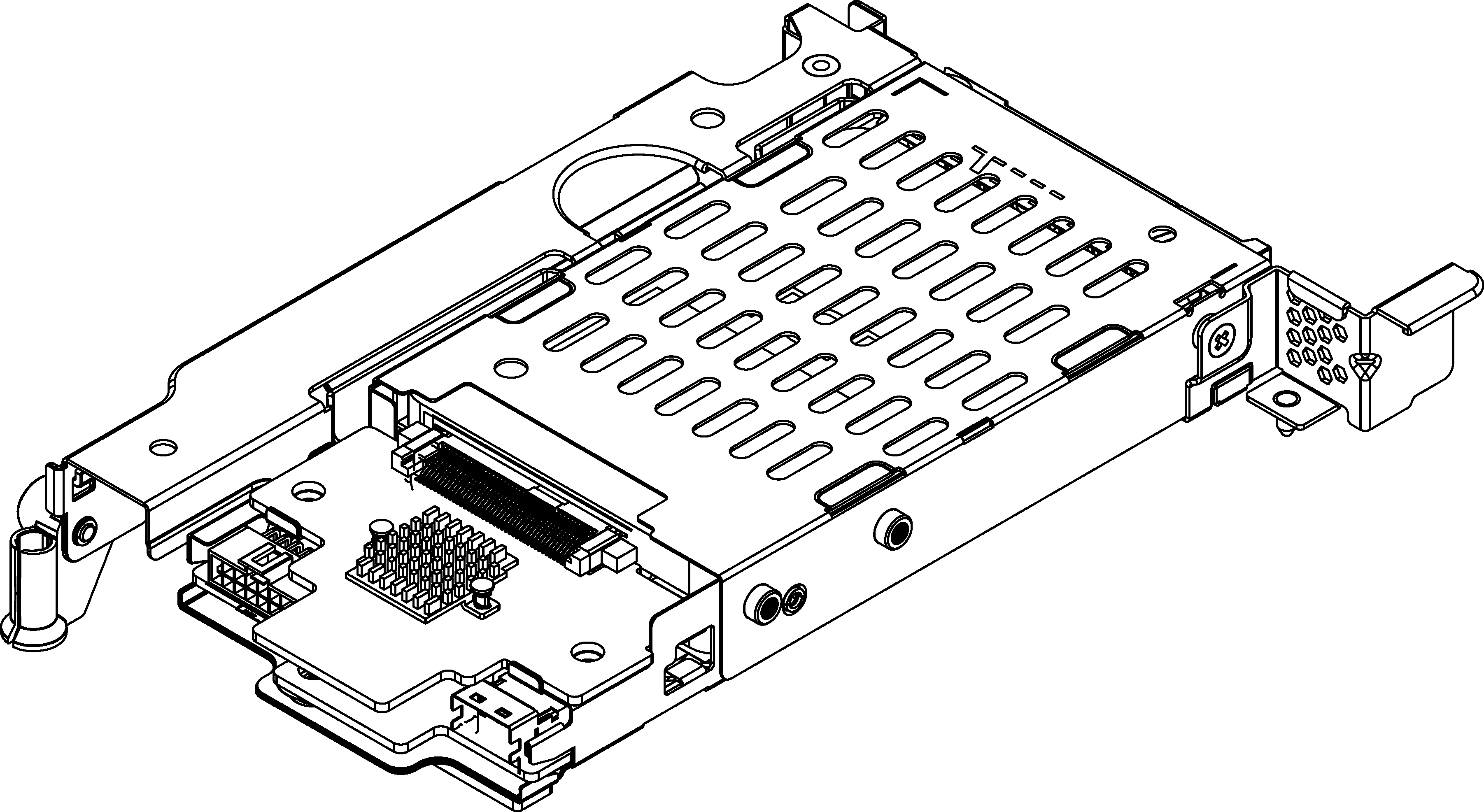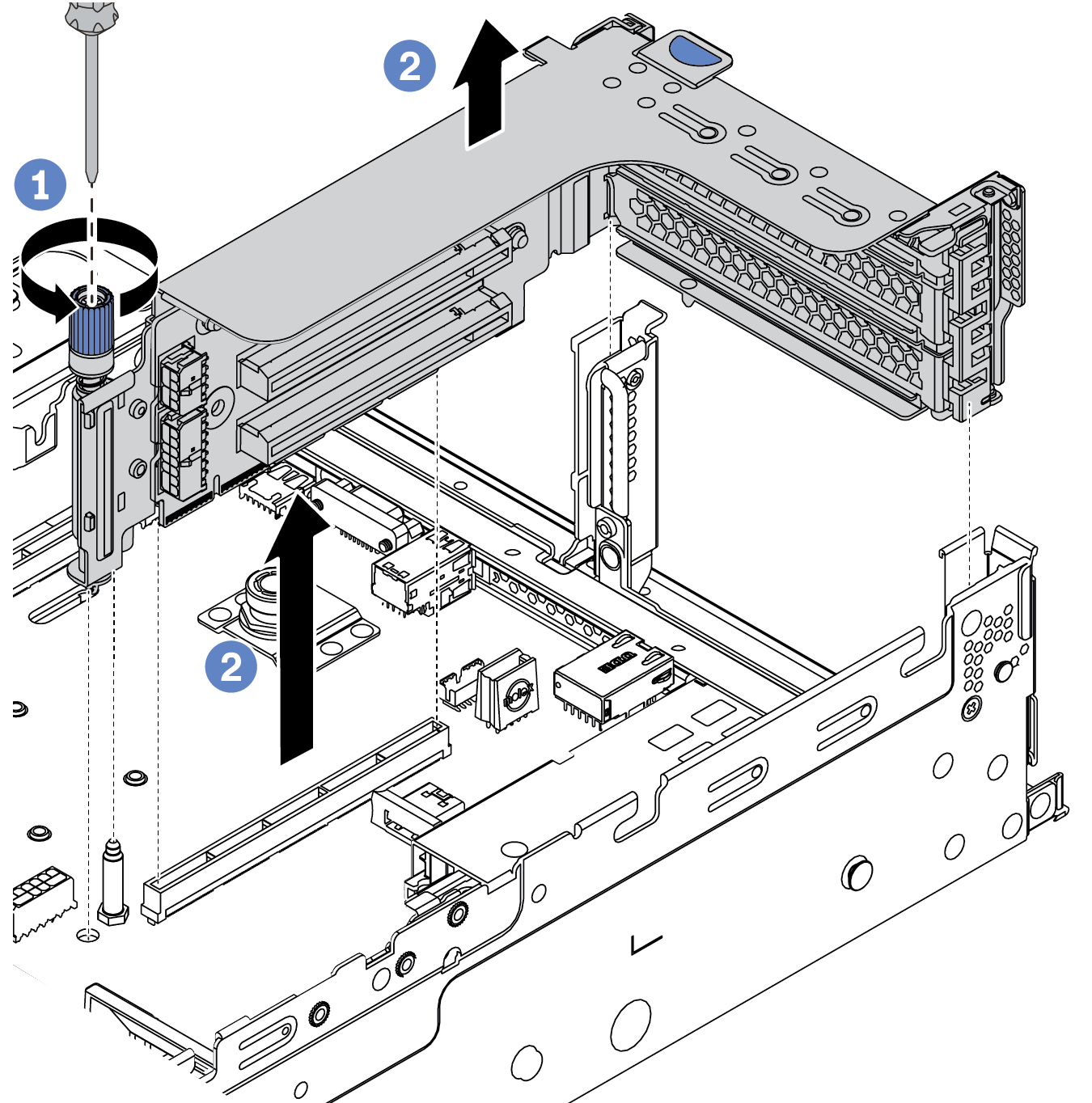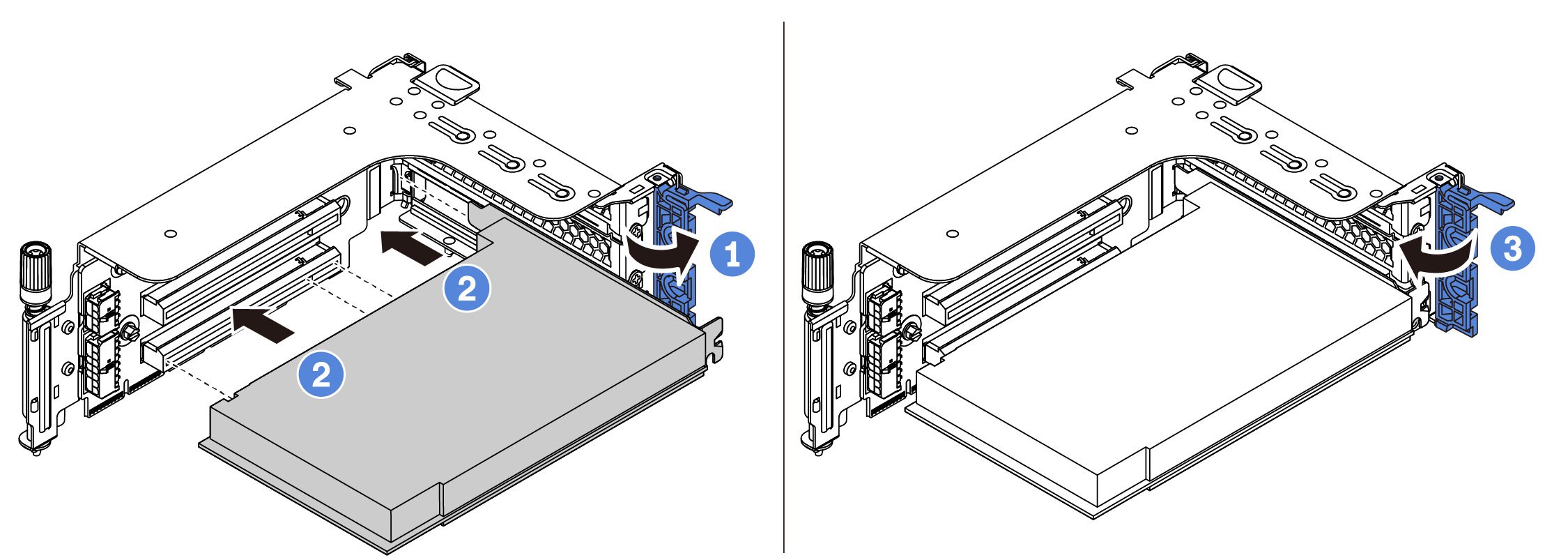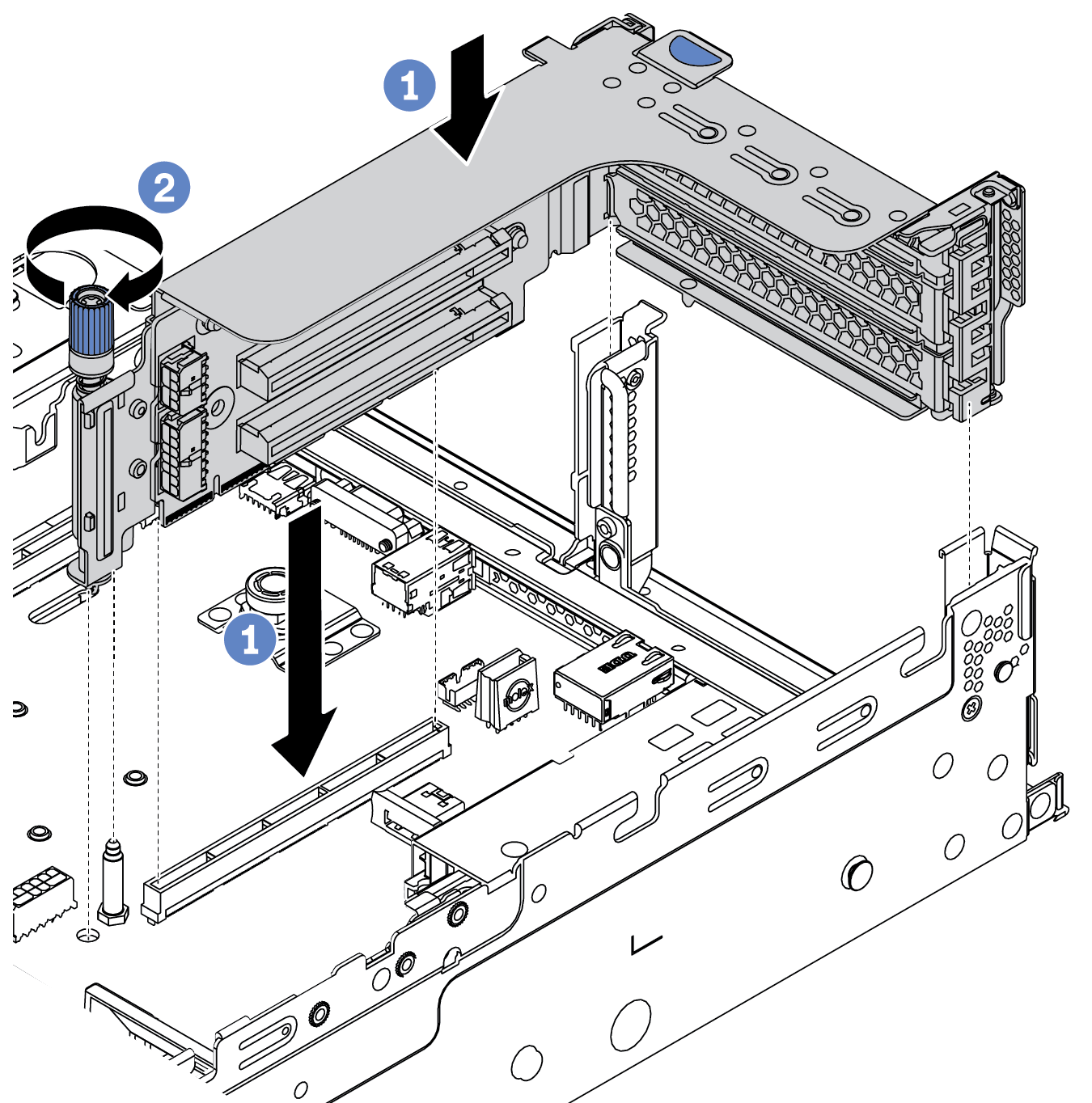Installation d'un adaptateur PCIe et d'un assemblage de cartes mezzanines
Les informations suivantes vous indiquent comment installer un adaptateur PCIe et un assemblage de cartes mezzanines. L’adaptateur PCIe peut être une carte Ethernet, un adaptateur de bus hôte, un adaptateur RAID, un adaptateur SSD PCIe supplémentaire ou tout autre adaptateur PCIe pris en charge. Les adaptateurs PCIe varient selon leur type, mais la procédure d’installation est identique.
À propos de cette tâche
Les boîtiers de cartes mezzanines varient selon la configuration arrière du serveur. Cette rubrique utilise le boîtier de la carte mezzanine 1 avec trois emplacements pleine hauteur (FH) comme exemple pour illustrer l’installation. La procédure d'installation est similaire pour les autres boîtiers de cartes mezzanines.
| Configuration arrière de serveur | Boîtier de carte mezzanine 1 | Boîtier de carte mezzanine 2 | Boîtier de carte mezzanine 3 |
|---|---|---|---|
| Configuration avec 8 emplacements PCIe |
|
| Type 3 : boîtier de carte mezzanine 2FH 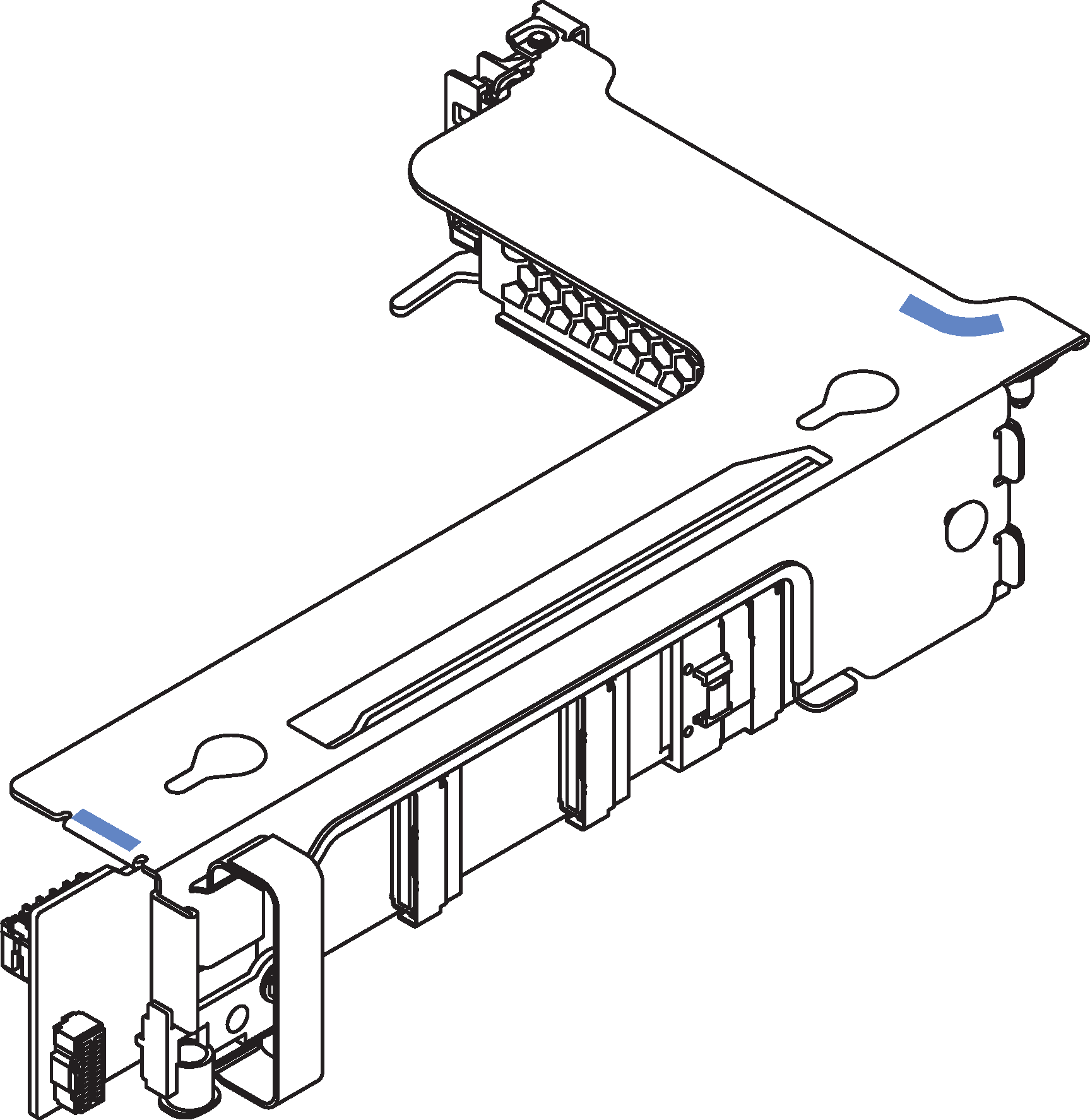 |
| Configuration avec un boîtier d’unités de disque dur arrière 4 x 2,5 pouces |
|
| |
| Configuration avec un boîtier d’unités de disque dur arrière 8 x 2,5 pouces |
|
| |
| Configuration avec un boîtier d’unités de disque dur arrière 2 x 3,5 pouces |
|
| |
| Configuration avec un boîtier d’unités de disque dur arrière 4 x 3,5 pouces | Type 3 : boîtier de carte mezzanine 1FH 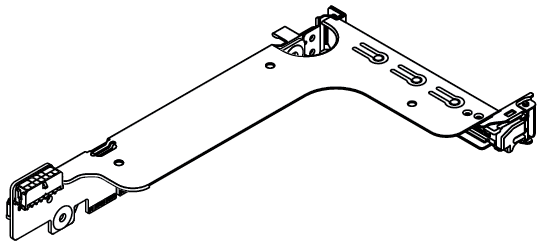 |
|
Consultez Conseils d'installation pour vous assurer que vous travaillez en toute sécurité.
Mettez le serveur hors tension et débranchez tous les cordons d’alimentation pour cette tâche.
Empêchez l’exposition à l’électricité statique, laquelle peut entraîner l’arrêt du système et la perte de données, en conservant les composants sensibles à l’électricité statique dans des emballages antistatiques jusqu’à leur installation, et en manipulant ces dispositifs en portant une dragonne de décharge électrostatique ou un autre système de mise à la terre.
Lisez Règles techniques pour connaître les emplacements PCIe afin d’en sélectionner un approprié pour l’adaptateur PCIe.
Procédure
Après avoir terminé
Installez un module d’alimentation flash RAID si vous avez installé in adaptateur RAID 930 ou 940. Pour plus d’informations, voir Installation d’un module d’alimentation flash RAID.
Utilisez Lenovo XClarity Provisioning Manager pour configurer le RAID si nécessaire. Pour plus d’informations, voir Page du portail Lenovo XClarity Provisioning Manager.
Vidéo de démonstration